
Inhoudsopgave:
- Benodigdheden
- Stap 1: Construeer een half-optellercircuit zoals weergegeven in het onderstaande schema
- Stap 2: Construeer Three Full-adder Circuit zoals weergegeven in het onderstaande schema. Construeer ze dicht bij de half-adder vanaf stap 1
- Stap 3: Construeer de 4-bits opteller door de 3 volledige optellers en 1 halve opteller te verbinden zoals weergegeven in het blokdiagram
- Stap 4: Construeer het 4-bits binair-naar-BCD-circuit zoals weergegeven in het onderstaande schematische diagram. Sluit het 4-bits binair-naar-BCD-circuit aan op de 4-bits opteller zoals weergegeven in het blokdiagram aan het begin van deze Instructable
- Stap 5: Construeer 4 zevensegmentendisplay met drivercircuits zoals weergegeven in het onderstaande schema. Verbind twee zeven-segmenten met de 4-bits opteller en twee met de 4-bits binair-naar-BCD-converter zoals weergegeven in het blokdiagram aan het begin van deze Instructable
- Stap 6: Sluit 8 SPDT-schakelaars aan op aarde en Vcc zoals weergegeven in het onderstaande schema. Sluit vervolgens de 8 SPDT-switches aan op de twee onderste zevensegmentendisplay en drivercircuits, evenals het 4-bits addercircuit zoals weergegeven in het blokdiagram
- Stap 7: Sluit een LED aan op de Co3-uitgang van het 4-bits binair-naar-BCD-convertercircuit zoals weergegeven in het blokschema het begin van deze Instructable
- Auteur John Day [email protected].
- Public 2024-01-30 11:16.
- Laatst gewijzigd 2025-01-23 15:01.
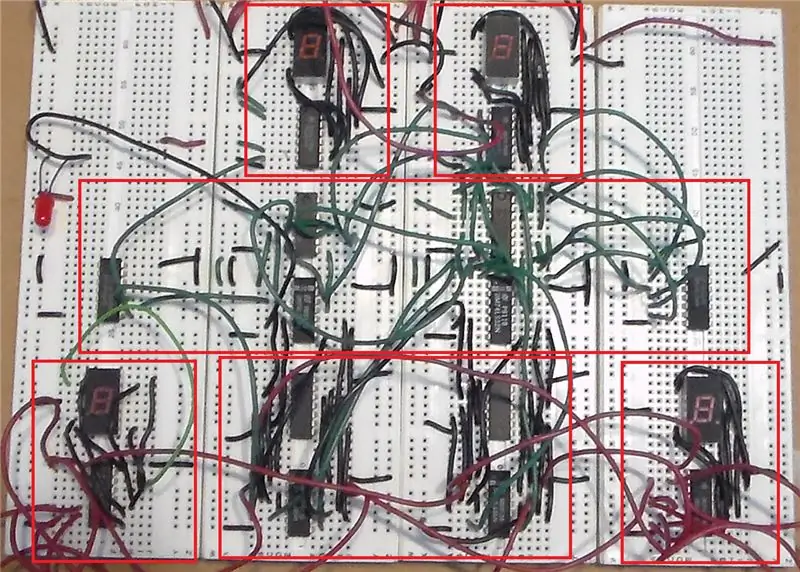

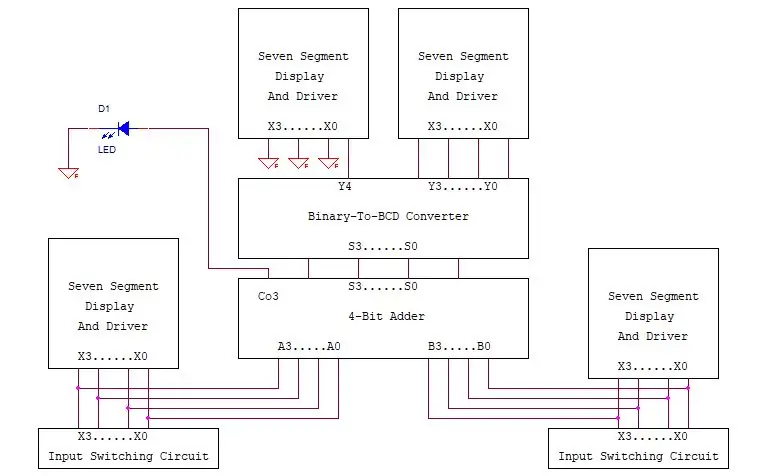
Dit is een eenvoudig project dat uitlegt hoe je een 4-bits optelcircuit (4-bits optelcalculator) kunt bouwen, gemaakt van zeven segmentdisplays, zeven segmentstuurprogramma's, AND, OR, NOT en EXOR-poorten die twee 4-bits getallen bij elkaar optellen en geeft de resultaten terug. Het is een geweldig project om beginnende elektronische/computerstudenten en hobbyisten te helpen begrijpen hoe combinatorische logische circuits van logische poorten kunnen worden gebouwd om een bepaalde functie uit te voeren. In het geval van dit project is de functie een rekenmachine.
Hierboven ziet u een video waarin wordt uitgelegd hoe het circuit werkt, een systeemblokdiagram dat de modules toont die zijn gebruikt om de rekenmachine samen te stellen en hun verbinding met andere modules. Ook hierboven getoond is een afbeelding die de locatie van de modules op het circuit dat ik heb gebouwd laat zien.
Elk van de volgende stappen laat zien hoe u het circuit in modules kunt bouwen. Om dit aan te tonen, omvat elke stap:
- een foto met de locatie van de modules op mijn circuit en/of
- schematisch diagram dat nodig is om die module(s) voor het circuit te bouwen.
Opmerking:
- Volledige schematische diagrammen opgenomen aan het einde van deze Instructable.
-
Mogelijk vindt u de volgende links naar video's handig bij het plaatsen van componenten op het prototypebord.
- Een protoboard gebruiken (deel 1)
- Een protoboard gebruiken (deel 2)
- Een protoboard gebruiken (deel 3)
Voor snellere antwoorden op vragen: vraag het de expert
Benodigdheden
Benodigde benodigdheden:
- (1) 7404 - Hex omvormer/NIET poorten
- (3) 7408 - Viervoudige EN-poorten met 2 ingangen
- (2) 7411 - Drievoudige EN-poorten met 3 ingangen
- (2) 7432 - Viervoudige OF-poorten met 2 ingangen
- (4) 7448 - Zeven Segment Display Driver
- (2) 7486 - Quad 2-ingangen EXOR poorten
- (4) Man 74A
- (1) Lichtgevende diode (LED)
- (8) SPDT-schakelaars
- Prototyping bord(en)
- Aansluitdraden
- Stroomvoorziening
Belangrijke gegevensbladen:
Stap 1: Construeer een half-optellercircuit zoals weergegeven in het onderstaande schema
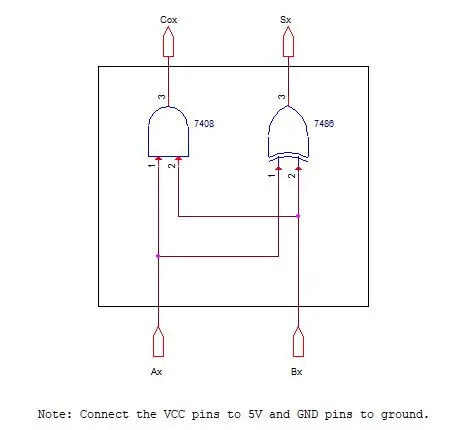
Opmerkingen: Sluit de Vcc-pin op elke gebruikte chip aan op de 5V-bus op het prototypebord. Sluit de GND-pin op elke gebruikte chip aan op de gnd-bus op het prototyping-bord.
Stap 2: Construeer Three Full-adder Circuit zoals weergegeven in het onderstaande schema. Construeer ze dicht bij de half-adder vanaf stap 1
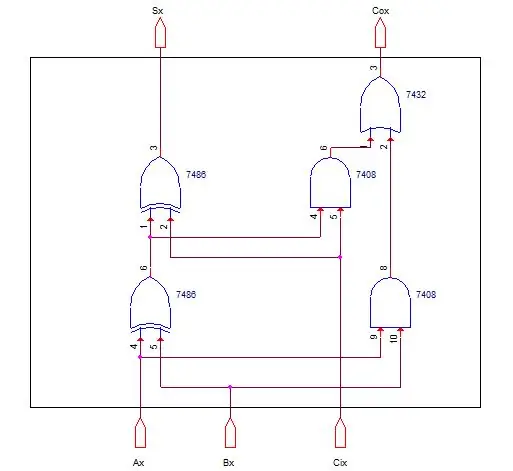
Opmerkingen: Sluit de Vcc-pin op elke nieuw toegevoegde chip aan op de 5V-bus op het prototypebord. Verbind de GND-pin op elke nieuw toegevoegde chip die wordt gebruikt met de gnd-bus op het prototyping-bord.
Stap 3: Construeer de 4-bits opteller door de 3 volledige optellers en 1 halve opteller te verbinden zoals weergegeven in het blokdiagram
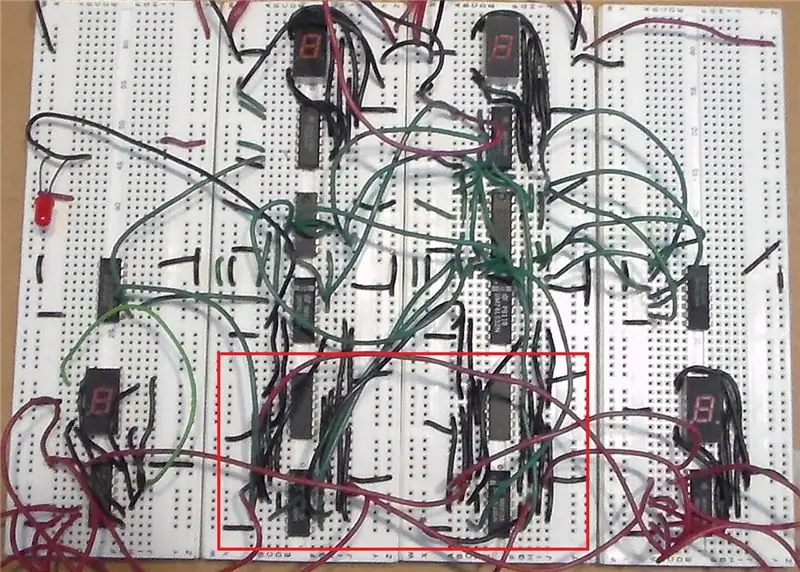
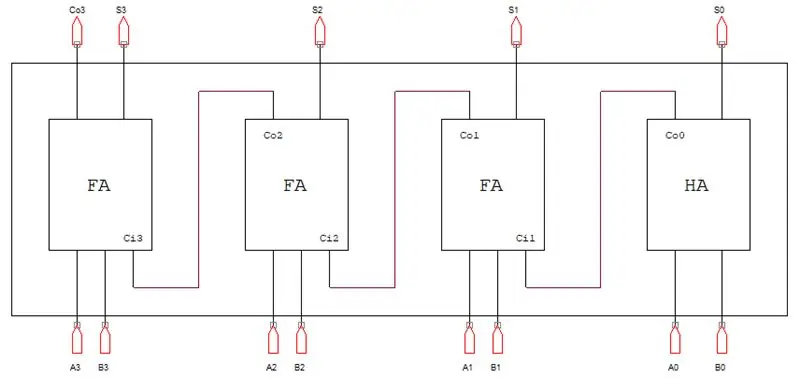
Mijn 4-bits opteller is omsloten door een rood vierkant in de bovenstaande afbeelding.
Opmerking: mijn 4-bits optelcircuit heeft extra draden voor andere delen van het circuit die we in latere stappen zullen bespreken.
Stap 4: Construeer het 4-bits binair-naar-BCD-circuit zoals weergegeven in het onderstaande schematische diagram. Sluit het 4-bits binair-naar-BCD-circuit aan op de 4-bits opteller zoals weergegeven in het blokdiagram aan het begin van deze Instructable

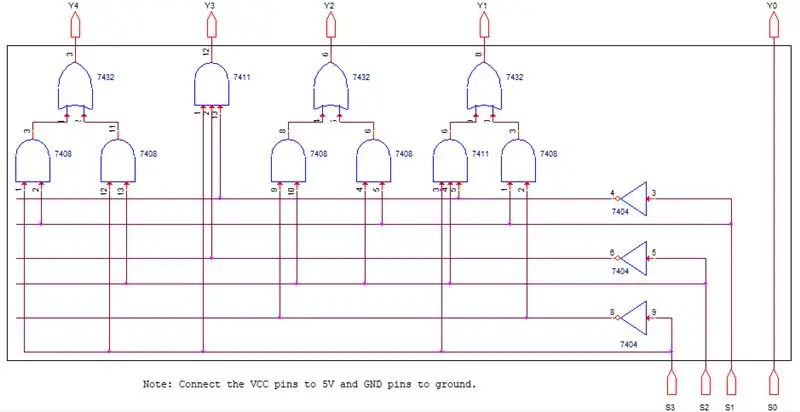
Mijn 4-bits binair-naar-BCD-circuit wordt weergegeven in het rode vak in de bovenstaande afbeelding.
Opmerkingen:
- Verbind de Vcc-pin op elke nieuw toegevoegde chip die wordt gebruikt met de 5V-bus op het prototypebord.
- Verbind de GND-pin op elke nieuw toegevoegde chip die wordt gebruikt met de gnd-bus op het prototyping-bord.
- Mijn 4-bit binair-naar-BCD-circuit heeft extra draden voor andere delen van het circuit die we in latere stappen zullen bespreken.
Stap 5: Construeer 4 zevensegmentendisplay met drivercircuits zoals weergegeven in het onderstaande schema. Verbind twee zeven-segmenten met de 4-bits opteller en twee met de 4-bits binair-naar-BCD-converter zoals weergegeven in het blokdiagram aan het begin van deze Instructable
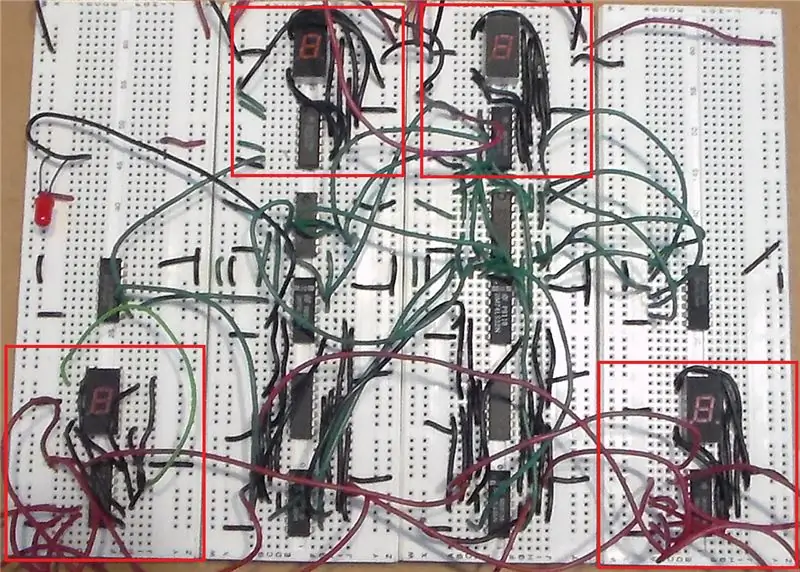
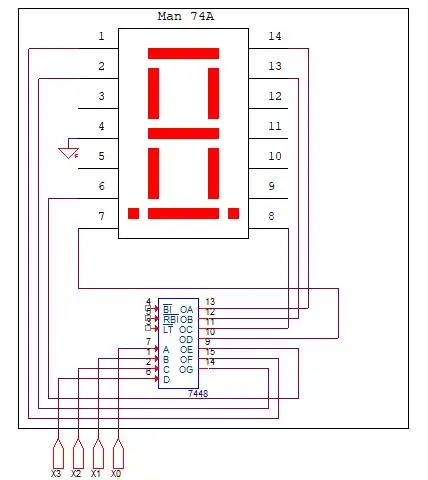
Mijn 4 zevensegmentendisplay met drivercircuits worden weergegeven in de rode vakken in de afbeelding hierboven.
Opmerkingen:
- Verbind de Vcc-pin op elke nieuw toegevoegde chip die wordt gebruikt met de 5V-bus op het prototypebord.
- Verbind de GND-pin op elke nieuw toegevoegde chip die wordt gebruikt met de gnd-bus op het prototyping-bord.
- Mijn 2 zevensegmentendisplay met drivercircuits die zijn aangesloten op de 4-bits opteller hebben extra draden voor andere delen van het circuit die we in de volgende stappen zullen bespreken.
Stap 6: Sluit 8 SPDT-schakelaars aan op aarde en Vcc zoals weergegeven in het onderstaande schema. Sluit vervolgens de 8 SPDT-switches aan op de twee onderste zevensegmentendisplay en drivercircuits, evenals het 4-bits addercircuit zoals weergegeven in het blokdiagram

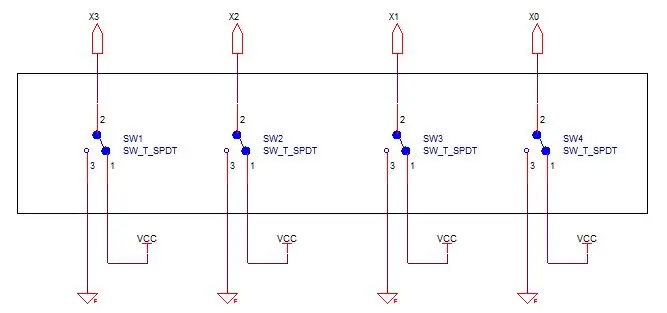
Stap 7: Sluit een LED aan op de Co3-uitgang van het 4-bits binair-naar-BCD-convertercircuit zoals weergegeven in het blokschema het begin van deze Instructable
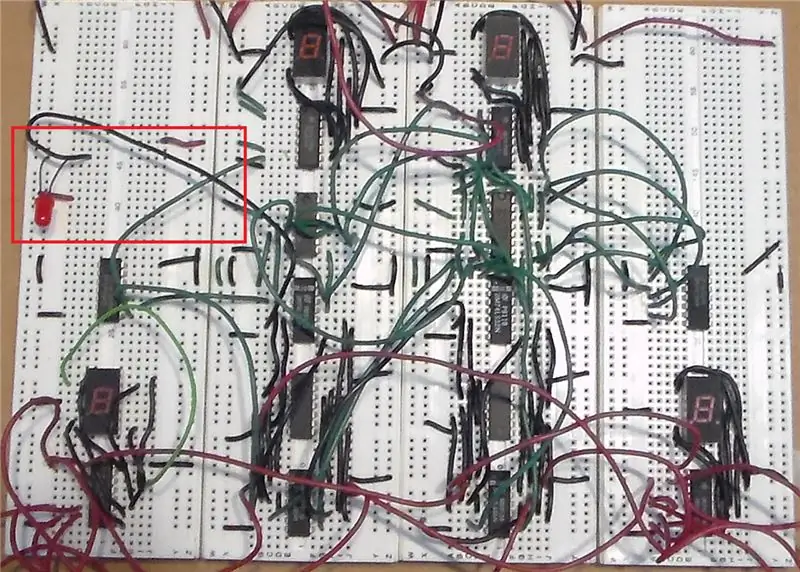
Mijn LED wordt weergegeven in de rode vakken in de afbeelding hierboven.
Opmerking: LED's zijn niet bipolair. Ze moeten correct zijn aangesloten om te werken. Volg het schema aan het begin van dit instructable en je zou in orde moeten zijn.
Aanbevolen:
CO2-weergave: 9 stappen (met afbeeldingen)

CO2-display: Zoals de naam al doet vermoeden, is het CO2-display-project een kleine CO2-gassensor die op USB kan worden aangesloten om gemakkelijk binnen- en buitenvervuiling te volgen. Het CO2-niveau wordt live weergegeven, maar het is mogelijk met de kleine toepassing in de documentatie
Hoe maak je een fan POV-weergave: 6 stappen (met afbeeldingen)

Hoe maak je een fan POV-display: In dit project laat ik je zien hoe ik een gewone oude fan heb getransformeerd in een LED POV-display die je lichtpatronen, woorden of zelfs de tijd kan laten zien. Laten we beginnen
Digitale klok met netwerktijd met behulp van de ESP8266: 4 stappen (met afbeeldingen)

Digitale netwerkklok met de ESP8266: we leren hoe we een schattige kleine digitale klok kunnen bouwen die communiceert met NTP-servers en de netwerk- of internettijd weergeeft. We gebruiken de WeMos D1 mini om verbinding te maken met een wifi-netwerk, de NTP-tijd te verkrijgen en deze weer te geven op een OLED-module. De video hierboven
Zwevende weergave: 6 stappen (met afbeeldingen)
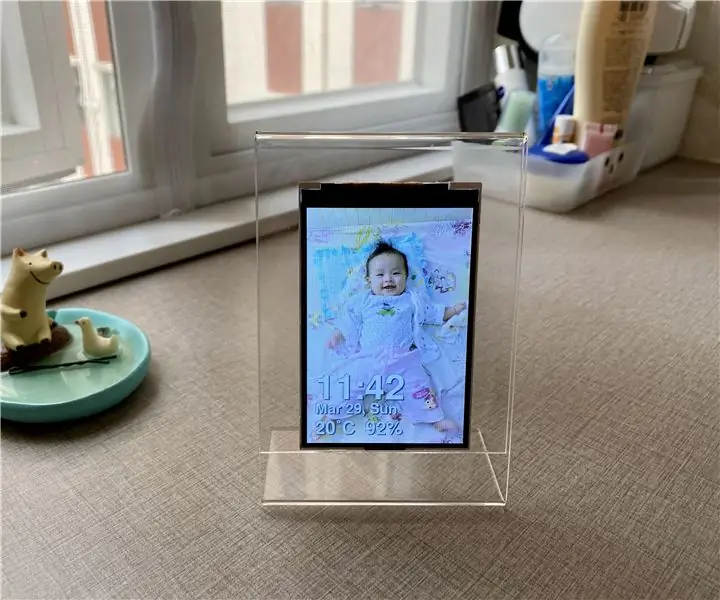
Zwevend scherm: deze intructables laten zien hoe u een ESP8266/ESP32 en een LCD-scherm kunt gebruiken om een zwevend scherm op een acrylfotostandaard te bouwen
Grafische weergave van de temperatuurverandering door klimaatverandering in Python: 6 stappen

De temperatuurverandering van klimaatverandering in Python weergeven: klimaatverandering is een groot probleem. En veel mensen weten nu niet hoeveel het is gestegen. In deze instructable zullen we de temperatuurverandering in het klimaat als gevolg van klimaatverandering in kaart brengen. Voor een spiekbriefje kun je het python-bestand hieronder bekijken
